זה תמיד רעיון טוב לסרוק כונן הבזק של מישהו לאיתור וירוסים כשאתה משתמש בו במחשב האישי שלך. היום אנו בוחנים כיצד להשתמש ב- Microsoft Security Essentials לסריקת כונני אצבע באמצעות תיבת הדו-שיח הפעלה אוטומטית.
הערת עורך: טכניקה זו נוצרה על ידי ידידנו ראמש סריניוואסאן מ- הבלוג הטכנולוגי של winhelponline .
אם עדיין לא עשית זאת, הורד והתקן את Microsoft Security Essentials (קישור למטה), שזכה בתמיכה הרשמית של How-To Geek .
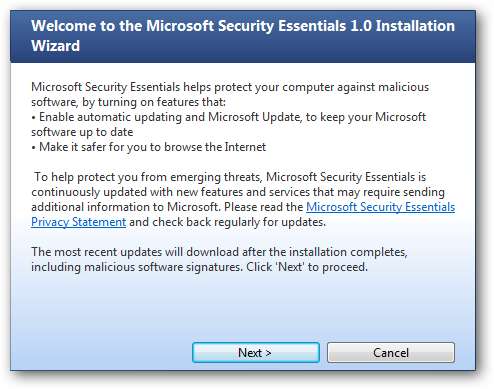
הבא להוריד את mseautoplay.zip (קישור למטה). פתח את הקובץ כדי להציג את תוכנו.
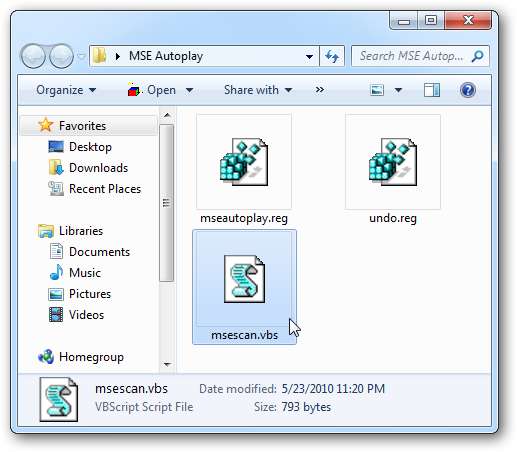
ואז להזיז את msescan.vbs קובץ סקריפט לספריית Windows.
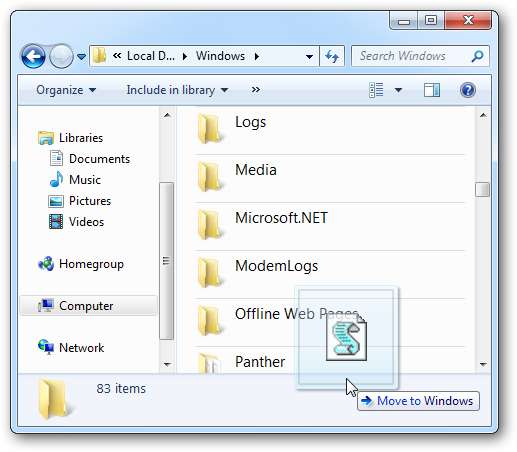
לחץ לחיצה כפולה הבאה על הקובץ mseautoplay.reg ...
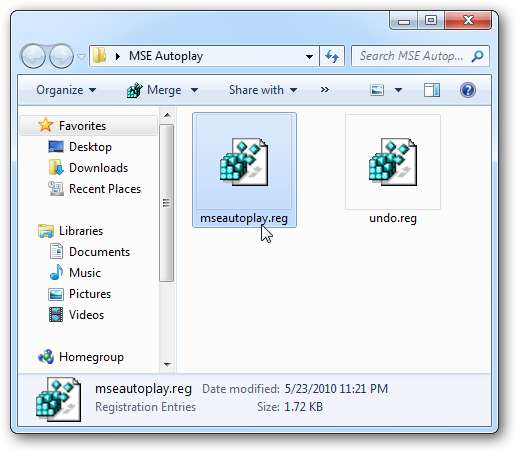
לחץ על כן לחלון דיאלוג האזהרה ושאל אם אתה בטוח שברצונך להוסיף לרישום.
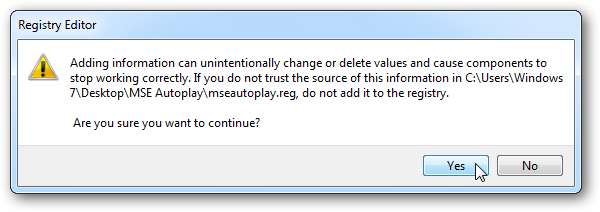
לאחר ההוספה תקבל הודעת אישור ... לחץ על אישור.
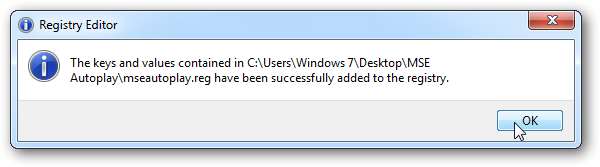
כעת כשאתה קופץ בכונן אגודל, כאשר ההפעלה האוטומטית תופיע תהיה לך האפשרות לסרוק אותו עם MSE תחילה.
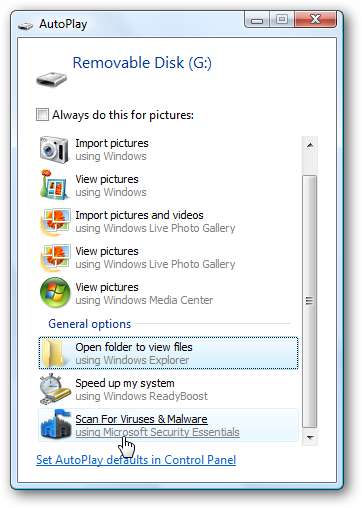
MSE מתחיל את הסריקה של כונן האגודל ...
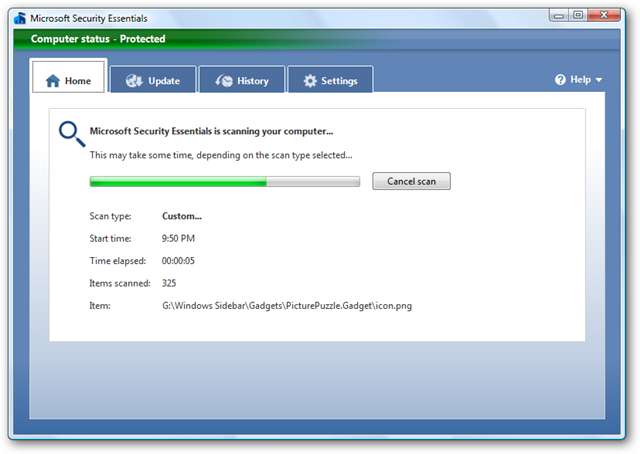
אתה יכול להשתמש בזה כדי לסרוק כל מדיה נשלפת. הנה דוגמה ליכולת לסרוק DVD עם MSE לפני פתיחת קבצים כלשהם.
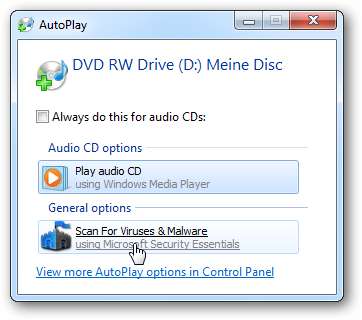
אתה יכול גם להיכנס ללוח הבקרה ולהגדיר אותו כאפשרות ברירת מחדל של הפעלה אוטומטית. פתח את לוח הבקרה, צפה בסמלים גדולים ולחץ על הפעלה אוטומטית.

שים לב שכעת כאשר אתה עובר לשנות את אפשרויות ברירת המחדל עבור סוגים שונים של מדיה, סריקה עם MSE כלולה כעת ברשימות הנפתחות.
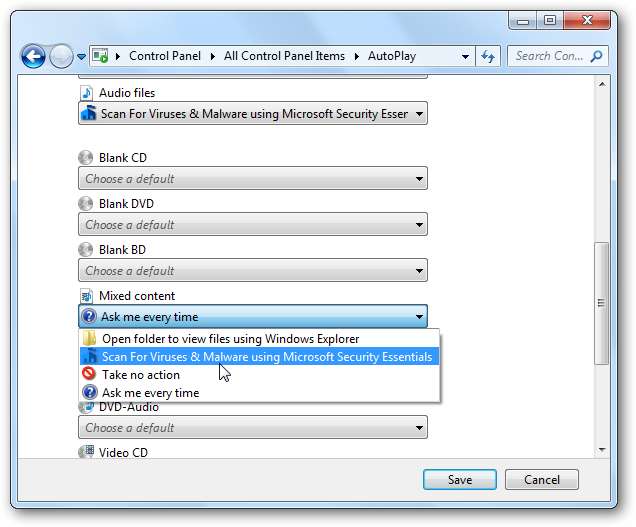
להסיר הגדרות
אם ברצונך להסיר את MSE AutoPlay Handler, ראמש היה אדיב ליצור קובץ רישום. לחץ פעמיים על בטל מהתיקייה המקורית של הפעלה אוטומטית של MSE ולחץ על כן להודעה כדי להסיר את ההגדרה.

אז תצטרך להיכנס לספריית Windows ולמחוק ידנית את ה- msescan.vbs קובץ סקריפט.
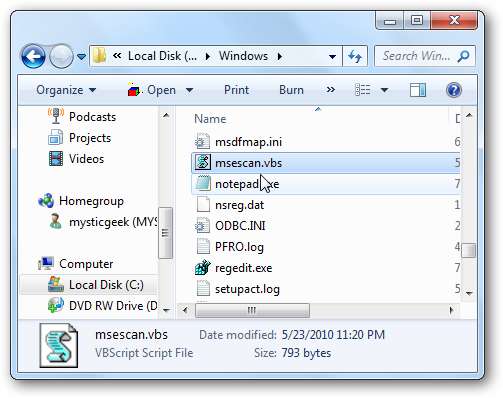
זה טריק מדהים שיאפשר לך לסרוק את כונני האגודל שלך ומדיה נשלפת אחרת מתיבת הדו-שיח הפעלה אוטומטית. בדקנו את זה ב- XP, Vista ו- Windows 7 וזה עובד בצורה מושלמת על כל אחד מהם.
הורד את יסודות האבטחה של מיקרוסופט
קרא את הסקירה שלנו על MSE







